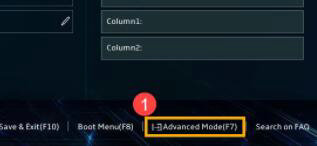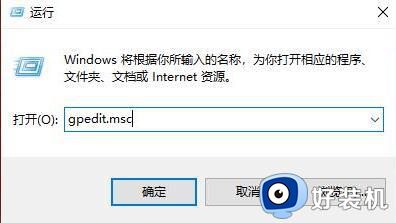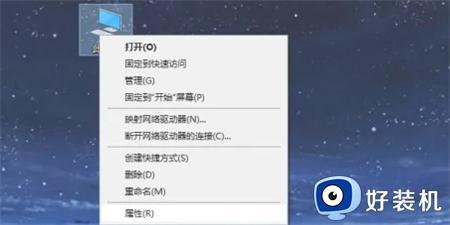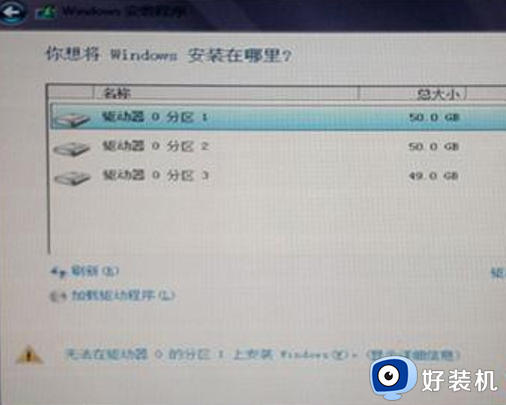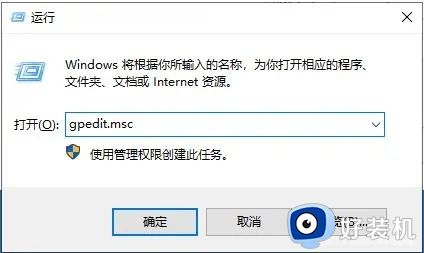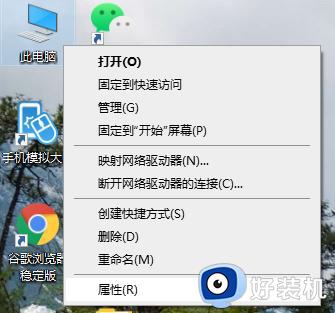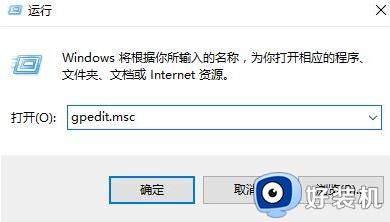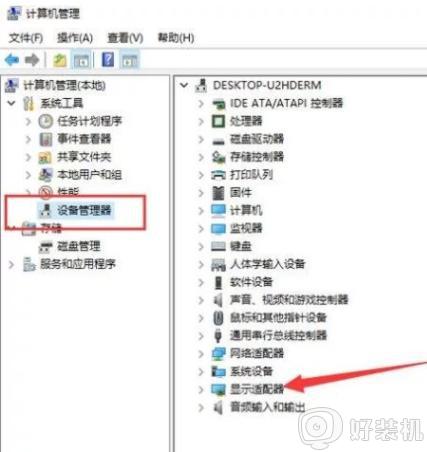无法在此驱动器上安装windows10怎么办 电脑安装win10显示无法在此驱动器上安装如何修复
时间:2023-03-01 10:53:11作者:huige
电脑在安装系统的过程中,经常会碰到各种错误,例如最近有用户在电脑中安装win10系统的时候,却提示无法在此驱动器上安装windows10,导致安装失败,该怎么办呢,不用担心,笔者这就为大家讲解一下电脑安装win10显示无法在此驱动器上安装的详细修复方法。
方法如下:
1、在安装界面按住Shift+F10调出命令提示符窗口,输入diskpart,按回车执行。
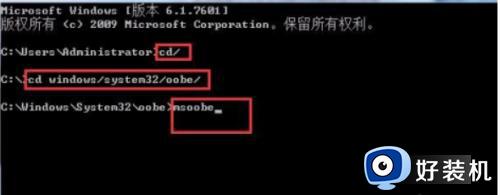
2、进入DISKPART命令模式,输入list disk回车,列出当前磁盘信息。

3、要转换磁盘0格式,输入select disk 0回车,输入clean,删除磁盘分区。

4、输入convert mbr,回车,将磁盘转换为MBR,输入convert gpt则转为GPT,输入exit回车退出命令提示符,返回安装界面继续安装系统。

关于无法在此驱动器上安装windows10的详细解决方法就给大家介绍到这里了,遇到一样情况的用户们可以尝试上述方法步骤来进行解决。